可通过为不同账户设置独立主题实现谷歌浏览器多用户视觉区分。首先创建多个人员账户,确保各账户拥有隔离环境;接着在目标账户中通过“设置-外观-主题背景”应用在线主题或上传自定义图片作为背景;如需恢复默认,可悬停主题预览图点击移除,仅影响当前账户界面。
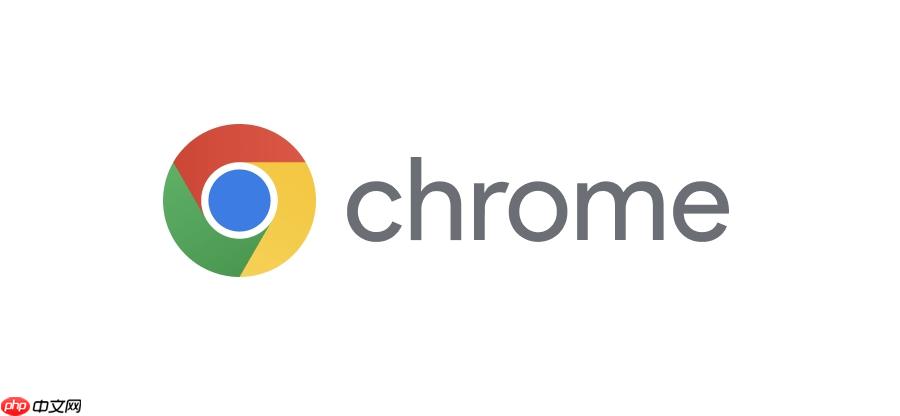
如果您希望为谷歌浏览器中不同的个人资料配置独特的视觉风格,可以通过为每个用户配置文件单独设置主题来实现。这能让您在不同工作或生活角色间快速区分浏览环境。
本文运行环境:MacBook Pro,macOS Sonoma
在应用个性化主题前,需要确保已创建了多个独立的人员账户,这是实现主题分离的基础。
1、打开谷歌浏览器,点击右上角的用户头像或圆形图标区域。
2、在弹出菜单中选择“添加”选项,进入新用户创建流程。
3、为新账户输入一个名称,并从提供的图标库中选择一个代表形象。
4、确认后,系统会生成一个独立的浏览器窗口,拥有隔离的书签、扩展和设置空间。
通过Chrome网上应用店可以为当前激活的账户快速应用官方设计的主题,操作仅影响当前用户资料。
1、确保您已切换至目标人员账户的浏览器窗口。
2、点击右上角的三点菜单,进入“设置”页面。
3、在左侧导航栏选择“外观”类别。
4、找到“主题背景”区域,点击获取主题背景链接,跳转至Chrome主题商店。
5、浏览或搜索喜欢的主题,点击任一主题进入详情页。
6、查看预览效果后,点击使用主题按钮,主题将立即应用于当前账户。
允许用户使用本地图片创建独一无二的主题,增强个人归属感,此设置同样限定于当前账户。
1、在“设置”页面的“外观”部分,找到“主题背景”下的“自定义”选项并点击。
2、选择上传图片功能,从电脑中选取一张符合尺寸要求的图像文件。
3、系统会自动应用该图片作为新标签页和工具栏背景。
4、可通过调整色彩模式或透明度滑块进一步微调视觉效果。
当需要还原默认界面或尝试新设计时,可快速移除现有主题而不影响其他账户的设置。
1、进入当前账户的“设置” > “外观” > “主题背景”区域。
2、将鼠标悬停在已应用的主题预览图上,右侧会出现三个垂直排列的小点。
3、点击小点展开菜单,选择移除选项。
4、浏览器界面将立即恢复为无主题的默认浅色或深色模式,具体取决于系统偏好设置。
以上就是谷歌浏览器怎么为不同的个人资料设置不同的主题_谷歌浏览器多账户主题个性化设置方法的详细内容,更多请关注php中文网其它相关文章!

谷歌浏览器Google Chrome是一款可让您更快速、轻松且安全地使用网络的浏览器。Google Chrome的设计超级简洁,使用起来得心应手。这里提供了谷歌浏览器纯净安装包,有需要的小伙伴快来保存下载体验吧!

Copyright 2014-2025 https://www.php.cn/ All Rights Reserved | php.cn | 湘ICP备2023035733号